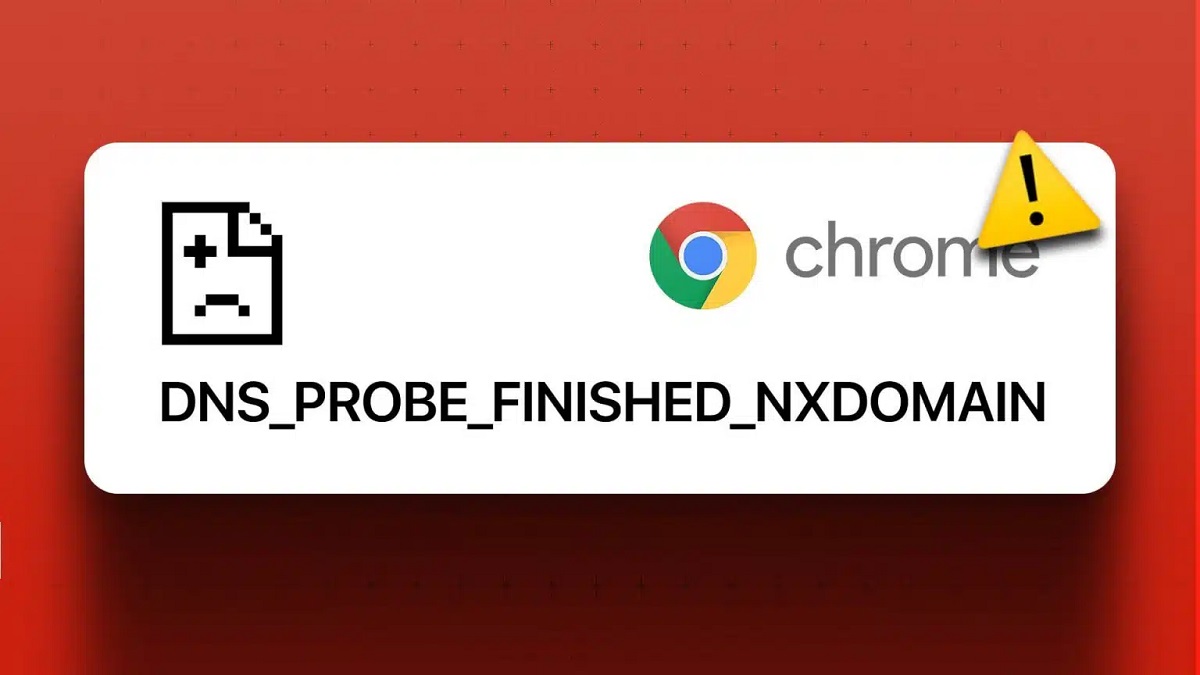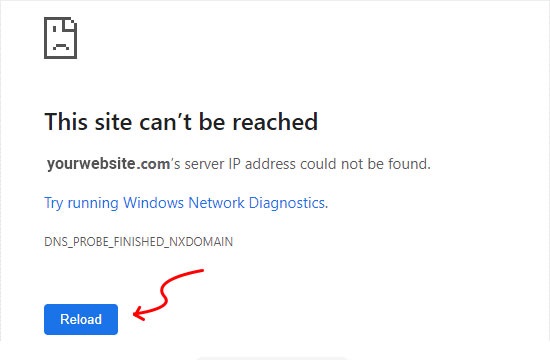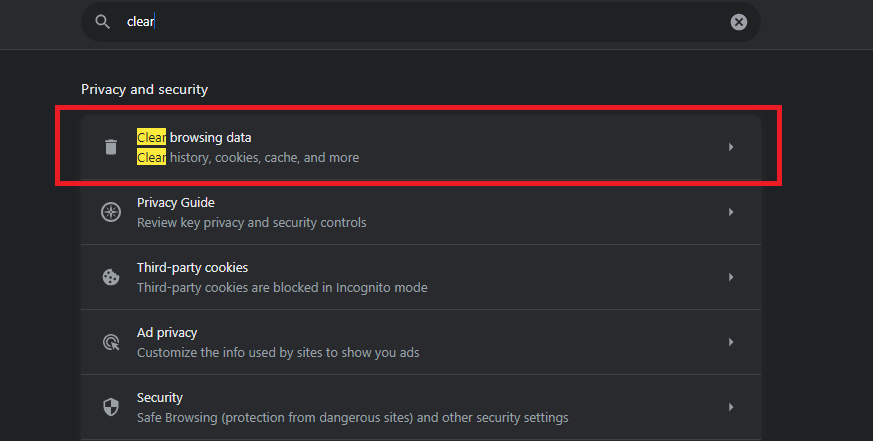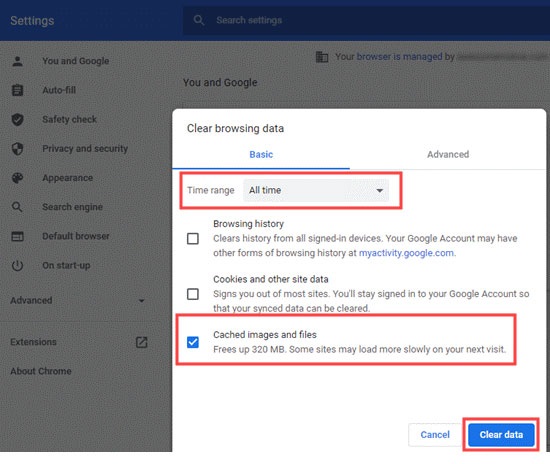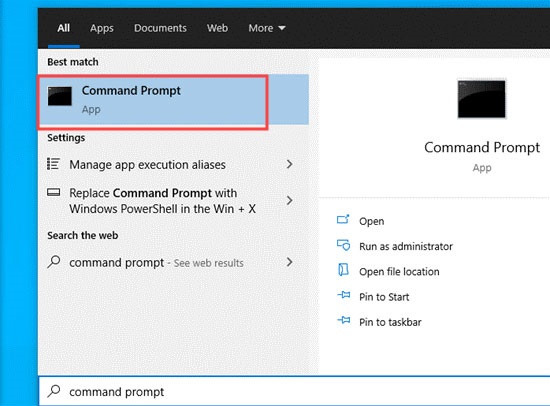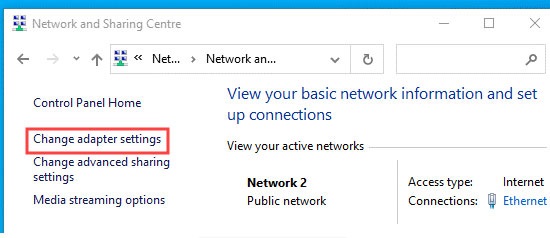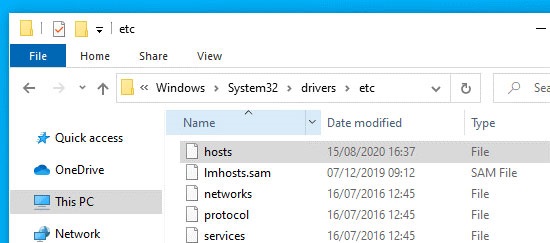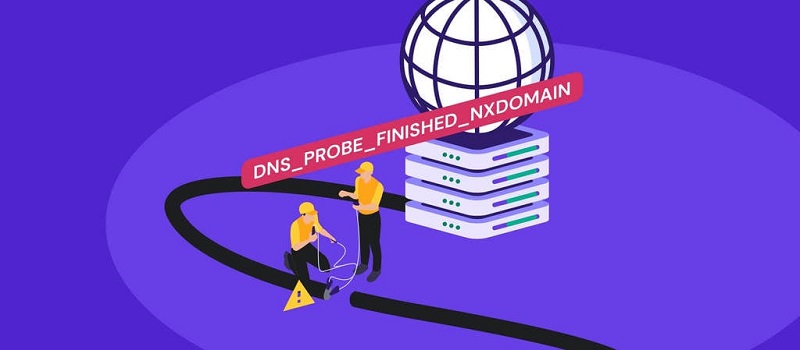در این مطلب به آموزش نحوه رفع خطای dns_probe_finished_nxdomain کروم در اندروید و ویندوز به طور گامبهگام و تصویری میپردازیم.
احتمالا تاکنون حداقل یکبار با ارور dns_probe_finished_nxdomain در کروم مواجه شدهاید. اما نحوه رفع خطای dns_probe_finished_nxdomain کروم چگونه است؟
شاید ابتدا توضیحی درباره علل و دلایل مواجه شدن با ارور dns_probe_finished_nxdomain مناسب باشد.
خطای dns_probe_finished_nxdomain که در زمان تلاش برای دسترسی به وبسایتها در پلتفرمهای مختلف ظاهر میشود به این معناست که مرورگر شما قادر به یافتن آدرس IP سرور وبسایت مقصد نیست. در چنین شرایطی مرورگر تصور میکند که چنین دامنهای وجود ندارد. بخش NXDOMAIN در خطا dns_probe_finished_nxdomain در واقع مخفف non-existent domain است.
جالب است که بسیاری از مدیران سایتها زمانی که با چنین مشکلی مواجه میشوند و نمیتوانند به سایت خود دسترسی داشته باشند گمان میکنند مشکل از سایت است، اما در واقعیت اینگونه نیست. خطا در واقع بیش از هرچیز حاکی از این است که مشکل از سیستم یا مرورگر شماست که قادر به دسترسی به وبسایت هدف نیست. پس برای رفع ارور dns_probe_finished_nxdomain در کروم با ما باشید.
ادامه مطلب در ادامه
بیشتر بخوانید:
- نحوه رفع خطای ERR_PROXY_CONNECTION_FAILED
- نحوه رفع خطای Err_Cache_Miss
- نحوه رفع خطای ERR_Empty_Response کروم
آموزش نحوه رفع خطای dns_probe_finished_nxdomain کروم اندروید و ویندوز
خطای dns_probe_finished_nxdomain در کروم نشانگر این است که ارتباط دستگاه شما با سایت هدف برقرار نشده و این قطعی میتواند دلایل بسیاری داشته باشد. به بیان دیگر، مواجهه با ارور dns_probe_finished_nxdomain به معنای این است که DNS با Domain Name System نتوانسته IP آدرسهای سایت شما را یافته و با آنها ارتباط برقرار کند.
در چنین شرایطی مرورگر تصور میکند که نام دامنه سایت وجود ندارد. در تصویری که از این ارور در مرورگر گوگل کروم در اندروید و ویندوز ظاهر میشود، جمله This site can’t be reached بیانگر عدم دسترسی کاربر به سایت مقصد است و در سطر دوم همین صفحه توضیح داده شده که مرورگر نمیتواند آدرس IP سرور این سایت را پیدا کند. در آخرین سطر هم نام این ارور یعنی DNS_PROBE_FINISHED_NXDOMAIN نمایش داده میشود.
البته در مرورگرهای مختلف ظاهر این پیام و متن آن کمی متفاوت است و برای مثال در فایرفاکس شما این خطا را به شکل زیر میبینید:
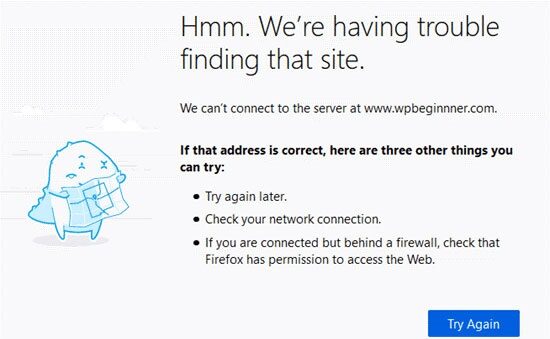
حالا که به اندازه کافی با ارور dns_probe_finished_nxdomain آشنا شدید، باید به روشهای رفع خطای dns_probe_finished_nxdomain در اندروید و ویندوز بپردازیم.
شما برای رفع ارور dns_probe_finished_nxdomain در ویندوز و اندروید و در مرورگر کروم، چند راه مختلف دارید که در ادامه به هریک خواهیم پرداخت.
شاید بهتر باشد مستقیما به دنبال آموزش رفع خطای dns_probe_finished_nxdomain در اندروید و ویندوز برویم، اما بهترین کار این است که قبل از هرچیز مطمئن شوید چنین خطایی وجود دارد یا خیر.
ابتدا بررسی کنید و مطمئن شوید که نام دامنه را درست تایپ کردهاید. اشتباه در درج نام دامنه منجر به درج آدرسی شود که واقعا وجود ندارد و در نتیجه بروز این ارور منطقی باشد.
تصور نکنید که اگر روی لینک کلیک کردهاید قطعا آدرس دامنه درست است، در مواردی ممکن است در لینک هم آدرس دامنه با اشتباه تایپی درج شده باشد و در نتیجه طبیعی است که مرورگر در چنین شرایطی سایت هدف را پیدا نکرده و ارور دهد.
اگر از صحت نام دامنه مطمئن شدید، جهت رفع خطای dns_probe_finished_nxdomain در ویندوز صفحه را refresh کنید یا در اندروید بر روی دکمه reload (یا try again) کلیک کنید تا صفحه مجددا بارگذاری شود.
در مواردی ممکن است مشکل مربوط به وضعیت شبکه باشد. پس شاید بد نباشد برای رفع این خطا، آدرس مدنظر را در موبایل و اتصال اینترنت همراه نیز تست کنید تا اگر مشکلی بود از این بابت مطمئن شوید. اما اگر مشکل در موبایل هم پابرجا باشد ممکن است مسئله واقعا مربوط به سایت مقصد باشد. ولی اجازه دهید با پشفرض مشکل سیستم و مرورگر، به آموزش رفع خطای dns_probe_finished_nxdomain در ویندوز و اندروید بپردازیم.
بیشتر بخوانید:
آموزش رفع ارور dns_probe_finished_nxdomain در ویندوز
در اولین قدم از نحوه رفع خطای dns_probe_finished_nxdomain در ویندوز باید به اهمیت مسئله ریاستارت تاکید کنیم. باور کنید که همین کار ساده در موارد بسیاری میتواند بسیاری از ارورها و مشکلات را برطرف کند.
پس بهتر است قبل از آموزش نحوه رفع خطای dns_probe_finished_nxdomain کروم ابتدا سیستم خود را ریاستارت کنید. اگر با اینکار مشکل حل نشد، مودم اینترنت را برای چند دقیقه خاموش و مجددا روشن کنید. این مسئله شاید به خودیخود بسیاری از مشکلات شبکه را برطرف کند. اگر این دو مورد پاسخگو نبود، در ادامه آموزش نحوه رفع ارور dns_probe_finished_nxdomain در ویندوز با ما باشید و دیگر راهها را یک به یک تست کنید.
1) در اولین روش، کش مرورگر را پاک کنید. برای اینکار میتوانید در مروگر کروم وارد بخش تنظیمات شوید. در اینجا برای دسترسی به کش مروگر کافی است در کادر جستجوی بالا و مطابق با تصویر زیر عبارت Clear Browsing data را تایپ کنید. در اینجا گزینهای با همین عنوان و با آیکون سطل آشغال نمایان میشود، روی آن کلیک کنید و در پنجرهای که باز میشود میتوانید اطلاعات کش مرورگر را پاک کنید.
برای پاک کردن کش کروم در بخش زمان گزینه All Time را انتخاب کنید و گزینه پایانی با عنوان Cached images and files را انتخاب کنید تا فقط کش شما پاک شود. در صورتی که این روش جواب نداد، برای رفع خطای dns_probe_finished_nxdomain در کروم ترفند بعدی را امتحان کنید.
2) ممکن است فعال کردن اتفاقی یک یا چند ویژگی آزمایشی مرورگر کروم در بروز خطای dns_probe_finished_nxdomain موثر باشد. پس برای رفع این خطا میتوانید درست مانند مرحله قبل به بخش Flags در مرورگر کروم بروید و در بالای صفحه گزینه reset all را بزنید تا همه تنظیمات کروم به حالت پیشفرض اولیه بازگردد. اگر با اینکار هم مشکل برطرف نشد به سراغ روش بعدی بروید.
3) روش دیگر برای رفع خطای dns_probe_finished_nxdomain در کروم ، پاک کردن کش DNS کامپیوتر است. علت هم اینکه کامیپوترها معمولا اطلاعات IP آدرس سایتهایی که کاربر از آن بازدید میکند را درخود ذخیره و کش میکنند. در چنین شرایطی و اگر آیپی یک سرور تغییری داشته باشد، بروز خطای dns_probe_finished_nxdomain محتمل است.
جهت پاک کردن کش DNS سیستم کامپیوتری خود ابتدا بایستی در بخش جستجوی ویندوز، به دنبال برنامه Command Prompt باشید و آن را باز کنید.
در اینجا یک پنجره باز میشود که باید در نوار دستور آن، عبارت زیر را تایپ کرده و دکمه اینتر را بزنید:
ipconfig/flushdns
در اینجا قاعدتا باید پیامی با مضمون موفقیت عملیات یا عبارت success مشاهده کنید. در اینجا بار دیگر آدرس سایت را جستجو کنید و اگر مشکل هنوز پابرجا بود، به سراغ مرحله بعد بروید.
4) در گام بعدی برای رفع خطای dns_probe_finished_nxdomain در کروم باید آدرس آیپی سیستم خود را آزاد کرده و مجددا بسازید تا در فضای اینترنت با آدرس IP جدیدی شناسایی شوید. برای اینکار دقیقا مانند مرحله قبل وارد بخش command prompt شده و دستورات زیر را به ترتیب در آن وارد کنید. الزامی است که بعد از درج هر دستور، دکمه اینتر را فشار دهید:
ipconfig /release
ipconfig /flushdns
ipconfig /renew
اگر با اینکار هم مشکل حل نشد، در مرحله بعد، ترفند بعدی را تست کنید.
5) شاید بهتر باشد به جای استفاده از سرورهای DNS سرویسدهنده اینترنت خود که به طور پیشفرض تعریف شده، از سرورهای DNS عمومی گوگل استفاده کنید. این مسئله میتواند در رفع خطای dns_probe_finished_nxdomain در کروم موثر باشد.
برای اینکار به بخش کنترل پنل سیستم کامپیوتری خود رفته و سپس بخش network and internet را انتخاب کنید. در اینجا گزینه Change adapter settings را بزنید. سپس کافیست رو گزینه connection فعال خود راست کلیک کنید و گزینه properties را انتخاب کنید.
در پنجرهای که باز میشود، گزینه Internet Protocol Version 4 (TCP/IPv4) را انتخاب کنید و روی properties کلیک کنید. در اینجا باید گزینه Use the following DNS server addresses را انتخاب کرده و DNS های زیر را وارد کنید:
Preferred DNS server: 8.8.8.8
Alternative DNS server: 8.8.4.4
6) در اینجا بایستی فایل هاست کامیپوتر خود را برای رفع خطای dns_probe_finished_nxdomain در کروم بررسی کنید. این فایل جهت برقراری ارتباط بین دامنه سایتها با IP آدرسهای آنها نقش مهمی دارد و اگر آدرس آیپی سایت مقصد شما در این فایل به اشتباه درج شده باشد، میتواند دلیل اصلی خطای dns_probe_finished_nxdomain و بازنشدن سایت در مرورگر کروم باشد.
برای اینکار در بخش جستجوی فایل، پوشه windows را یافته و به ترتیب وارد folderهای etc<<<drivers<<<system32 شوید. در اینجا فایل hosts را یافته و آنرا در notepad باز کنید.
حالا کافیست در این فایل به دنبال نام سایت مدنظر خود که باز نمیشود بگردید. در صورتی که نام سایت در این فایل موجود بود، آن را به همراه آیپی آدرس کنار آن پاک کرده، فایل را ذخیره (Save) کرده و ببندید.
تا اینجا روشهای بسیاری از نحوه رفع خطای dns_probe_finished_nxdomain کروم را در ویندوز برشمردیم. اما نحوه رفع خطای dns_probe_finished_nxdomain در اندروید چگونه است؟
بیشتر بخوانید:
آموزش رفع ارور dns_probe_finished_nxdomain در اندروید
نحوه رفع ارور dns_probe_finished_nxdomain در اندروید هم در مواردی شبیه به همین کار در ویندوز است. مشکل هم دقیقا همان عدم توانایی دستگاه در یافتن آدرس آیپی مربوط به دامنه است. برای رفع این مشکل در اندروید به ترتیب روشها و نکات زیر را بررسی کنید:
1) بررسی اتصال اینترنت: پیش از هرچیز مطمئن شوید که دستگاه شما به اینترنت وصل است و اتصال قطع نیست یا ضعیف نشده است. برای اطمینان از این مورد یک اپلیکیشن که اطلاعات آن کاملا آنلاین است، یک شبکه اجتماعی یا یک سایت دیگر را باز کنید.
2) پاک کردن حافظه کش DNS دستگاه: یکی از مهمترین روشها در نحوه رفع خطای dns_probe_finished_nxdomain کروم در اندروید، پاک کردن حافظه کش DNS دستگاه است.
برای اینکار به تنظیمات گوشی رفته و در بخش شبکهها و اتصالات، گزینه وایفای را انتخاب کنید. در اینجا روی شبکه وایفای مدنظر کلیک کرده و گزینه “Forget Network” را انتخاب کنید تا تمام دیتای مربوط به آن شبکه پاک شود. حالا مجددا با استفاده از پسورد به وایفای متصل شده و شرایط را بررسی کنید. اگر مشکل هنوز پابرجا بود به سراغ ترفند بعدی بروید.
3) تغییر DNS: برای رفع مشکل dns_probe_finished_nxdomain در اندروید میتوانید DNS دستگاه خود را به DNS دیگری تغییر دهید. برای اینکار باید از طریق تنظیمات وایفای در دستگاه خود، گزینه Advanced را انتخاب کنید. در این بخش، گزینه IP Settings را بزنید و سپس گزینه Static را تپ کنید. در اینجا میتوانید DNS جدید خود را وارد کرده و ذخیره کنید.
4) تنظیمات VPN: روش دیگر رفع این خطا مربوط به تنظیمات ویپیان است. درواقع ممکن است برخی VPNها یا تنظیمات آنها باعث بروز این خطا شده باشد. با قطع کردن VPN یا تغییر برخی تنظیمات ممکن است بتوانید این خطا را برطرف کنید.
5) استفاده از مرورگرهای دیگر: اگر هیچیک از موارد گفته شده در آموزش نحوه رفع خطای dns_probe_finished_nxdomain کروم کاربری نبوده، شاید بد نباشد مرورگرهای دیگری مانند فایرفاکس را امتحان کنید.
سوالات متداول
علت نمایش خطای dns_probe_finished_nxdomain چیست؟
نمایش خطای dns_probe_finished_nxdomain میتواند دلایل مختلفی داشته باشد. این مشکل شاید از مرورگر یا دستگاه یا حتی فایل هاست کامپیوتر شما باشد که دسترسی به وبسایت مقصد را مسدود میکند.
خطای dns_probe_finished_nxdomain به چه معناست؟
این پیغام اساسا به معنای این است که مرورگر شما قادر به شناسایی آدرس دامنه وارد شده و تطبیق آن با IP آدرس نیست و در نتیجه دسترسی شما را به سایت مقصد مسدود میکند.
بیشتر بخوانید:
- دیلیت اکانت تلگرام
- آموزش دیلیت اکانت ایتا
- دیلیت اکانت اسنپ چت
- از کجا بفهمیم تلگرام هک شده است؟
- مخفی کردن شماره در تلگرام
آیا آموزشهای نحوه رفع خطای dns_probe_finished_nxdomain کروم برای شما موثر بود؟ نظرات خود را در بخش کامنتها با تکراتو در میان بگذارید.